移动宽带如何改成无线的?
移动宽带如何改成无线的?
嘿,小伙伴们!你们有没有遇到过这样的烦恼:家里装了移动宽带,但就是那么一根网线,想用手机、平板随时随地上网,却总是被那根线牵着鼻子走?别急,今天就来给大家揭秘一下,怎么把咱们的移动宽带变成无线的,让家里的每个角落都能享受到自由自在的WiFi信号。

一、为啥要改无线?
先来说说为啥咱们要费这个劲儿把有线宽带改成无线的吧,想象一下,周末的午后,你懒洋洋地躺在沙发上,手里拿着手机刷着剧,突然因为网络卡顿,剧情戛然而止,是不是超级扫兴?或者,你想在阳台上晒晒太阳,同时处理几封工作邮件,结果发现网络信号弱得可怜,这时候,如果有个稳定的无线网络,该多好啊!所以啊,把移动宽带改成无线,不仅能提升我们的上网体验,还能让生活更加便捷和美好。
二、准备工作要做好
要想把移动宽带改成无线,首先得准备点“家伙事儿”,你得有个无线路由器,这玩意儿就像是个信号放大器,能把移动宽带的信号转换成无线的,让你的手机、平板等设备都能接收到,选路由器的时候,记得看看它的传输速率和覆盖范围,传输速率越高,上网速度就越快;覆盖范围越广,家里每个角落的信号就越强,当然啦,也别盲目追求高配置,适合自己的才是最好的嘛!
除了路由器,你还可能需要准备一根网线,用来连接移动宽带的接口和路由器,这个很简单,就像给两个好朋友牵线搭桥一样,让他们能顺畅地交流。
三、动手操作起来
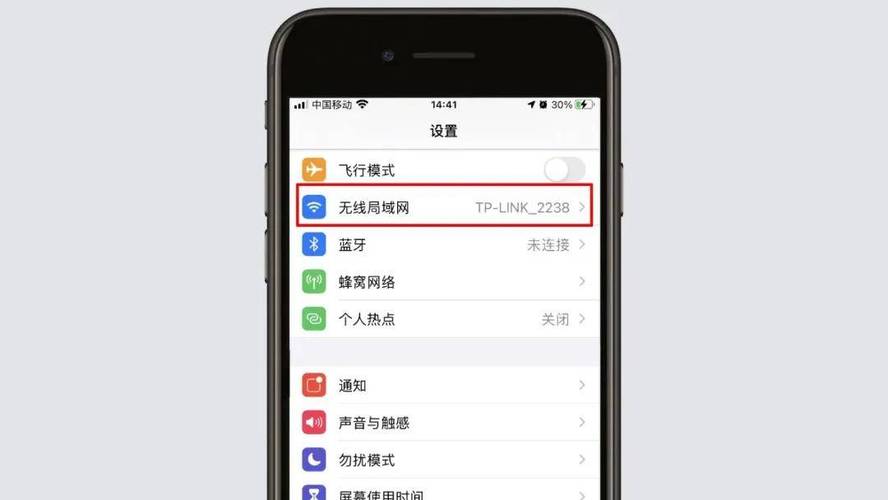
准备好了工具,接下来就是动手操作的时间了,别担心,这个过程其实一点都不复杂,跟着我一步一步来就行了。
1、连接路由器:把网线的一端插到移动宽带的接口上,另一端插到路由器的WAN口(一般是蓝色或者黄色的那个)里,这一步就像是给路由器接上了电源,让它开始工作。
2、设置路由器:咱们得告诉路由器该怎么工作,打开手机或者电脑,连上路由器发出的默认WiFi信号(一般密码都在路由器背面写着呢),然后打开浏览器,输入路由器的管理地址(这个地址也在路由器背面,一般是192.168.1.1或者192.168.0.1之类的),按照提示一步步设置好路由器的管理员密码、WiFi名称和密码等,记得WiFi密码设得复杂点哦,不然被别人蹭网可就不好了。
3、测试网络:设置完路由器后,别忘了测试一下网络是否畅通,用手机或者电脑连上刚才设置好的WiFi信号,试试看能不能流畅地上网,如果一切顺利的话,恭喜你!你已经成功把移动宽带改成无线的了。
四、注意事项要记牢
虽然改无线的过程不复杂,但有几个小细节还是得注意一下的。
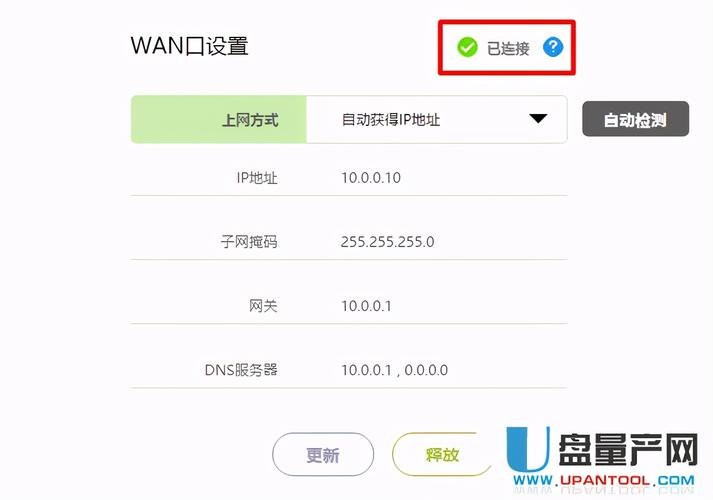
路由器的摆放位置很重要哦!尽量把它放在家里的中央位置,这样信号才能均匀地覆盖到每个角落,别把它藏在柜子里或者墙角,那样信号可就被“憋”在里面出不来啦。
如果家里面积比较大或者楼层比较多的话,可能一个路由器不够用,这时候可以考虑再买个路由器做个中继或者桥接什么的(具体怎么做可以查查看说明书或者网上搜搜教程),让信号更强更稳定。
定期重启一下路由器也是个不错的习惯哦!就像人需要休息一样,路由器工作时间长了也会“累”的,重启一下它就能恢复活力继续为你服务啦。
五、我的一点小看法
其实啊我觉得把移动宽带改成无线不仅仅是为了方便上网那么简单,它更像是一种生活方式的改变,想想看以前我们上网还得被网线牵着走现在呢?随时随地都能上网看新闻、刷视频、玩游戏……生活是不是变得更加丰富多彩了呢?而且啊随着科技的发展以后肯定还会有更多更神奇的功能等着我们去探索呢!所以啊大家不妨大胆尝试一下新技术新事物说不定就能给我们的生活带来意想不到的惊喜哦!
好啦今天的分享就到这里啦!希望这篇文章能帮到你们让你们也能轻松地把移动宽带改成无线享受自由自在的上网时光!如果还有什么问题或者不懂的地方欢迎随时留言给我哦我会尽力帮你们解答的!
以上内容就是解答有关移动宽带如何改成无线的?的详细内容了,我相信这篇文章可以为您解决一些疑惑,有任何问题欢迎留言反馈,谢谢阅读。










